Oglas
Kao alat za upravljanje projektima Kako se koristi Microsoft OneNote za upravljanje projektimaOneNote je idealan alat za suradnju za upravljanje jednostavnim projektima u malim timovima. I to potpuno besplatno. Pogledajte kako OneNote može pomoći vašim projektima da se uzmu! Čitaj više , Microsoft OneNote ima mnogo korisnih značajki. Jedna od tih značajki je dostupnost predložaka. Od pregleda projekta do susreta s bilješkama do popisa obveza, OneNote vas definitivno pokriva.
Ako niste sigurni kako predlošci mogu biti korisni u vašem projektu ili što možete učiniti s njima, evo nekoliko savjeta i savjeta.
Pristup ugrađenim predlošcima
OneNote ima praktične predloške za upravljanje projektima izgrađenim upravo unutar. Ovisno o vašoj verziji OneNote-a, tim ćete predložacima pristupiti na različite načine.
U programu OneNote 2016 odaberite Umetnuti s gornje navigacije i zatim kliknite Predlošci stranice. Tada ćete vidjeti popis nedavno korištenih predložaka i mogućnost otvaranja svih odabirom Predlošci stranice u padajućem.
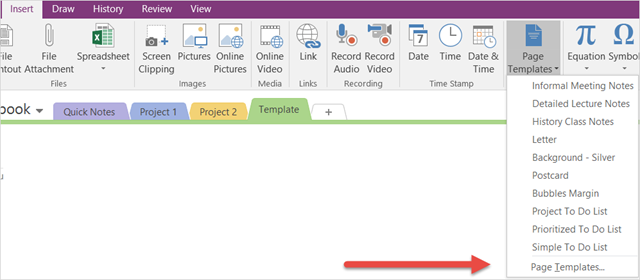
Za starije verzije OneNotea možete se kretati do predložaka počevši dodavanjem nove kartice u prijenosno računalo. Tada ćete vidjeti Nova stranica s desne strane i kad kliknete strelicu, vidjet ćete padajući izbornik gdje možete odabrati Predlošci stranice.

U oba će vam se slučaja predstaviti predlošci koje kategoriziraju Akademska, Prava, Poslovna, Dekorativna i Planirana.
Predlošci za upravljanje projektima u OneNoteu
1. Predložak pregleda projekta
Za upravljanje projektima, kategorija Poslovno ima lijepo Pregled projekta predložak. Samo ga odaberite i on će se pojaviti u vašoj bilježnici. Predložak je ispunjen korisnim stavkama za početak, a mogu se, naravno, prilagoditi vašim potrebama projekta. Iskoristite ove besplatni predlošci za upravljanje projektima za ideje kako prilagoditi vaš predložak.
Osnovne informacije o vašoj tvrtki i projektu prikladno su smještene na vrhu. Zatim se opis, ciljevi projekta, resursi, postupci, rasporedi i drugi dijelovi prikazuju u popisima s lako popisom. Da biste unijeli svoje vlastite stavke, samo obrišite primjerak teksta i zamijenite ga vlastitim.
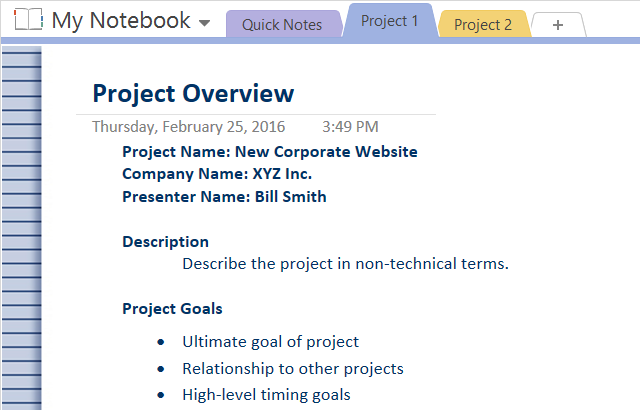
Pregled projekta Predložak je koristan za dobro organiziran pregled svih dijelova projekta. Ne samo da vam ovo može pomoći kao voditelju projekta da stavke pregledate na brzi pogled, već može biti i prekrasan dokument drugima. Možete ga dijeliti s članovima projektnog tima, vašim nadzornikom ili rukovoditeljima.
Svatko će imati dobru ideju što očekivati i može se redovno ažurirati radi prilagodbe rasporeda i promjena rasporeda.
2. Predlošci bilješki za sastanke
U kategoriji Poslovni naći ćete i nekoliko predložaka napomena za sastanke koji su savršeni za vodeći bilješke tijekom sastanka 12 savjeta za izradu boljih bilješki s programom Microsoft OneNoteOvih 12 savjeta pokazuju vam kako voditi bolje bilješke u MIcrosoft OneNote. Danas je digitalno bilježenje jednako vještina, koliko i alat. Čitaj više , korištenje za naknadnu referencu i dijeljenje s drugima u svrhu praćenja. Od Jednostavne bilješke o sastancima predlošci za Formalne napomene o sastanku predloška, svaki je oblikovan malo drugačije s različitim informacijama.
Za nešto izuzetno osnovno i korisno za brze sastanke, postoje dva Jednostavne bilješke o sastancima predloške koje možete odabrati. Jednostavno unesete naslov sastanka, a zatim se pomaknete prema dnevnom redu, sudionicima i akcijama.
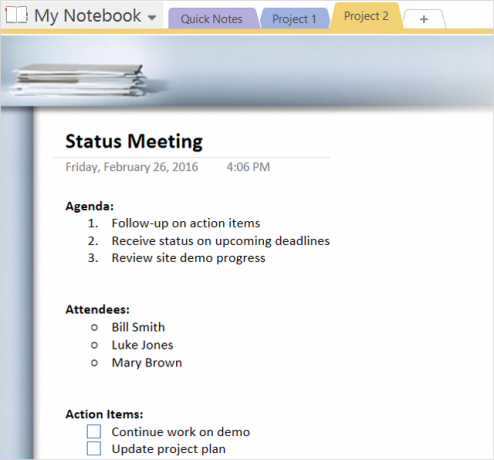
Kada dođe vrijeme da se izvršni tim ažurira o projektu, možda biste radije taj Formalne napomene o sastanku predložak za službeniji izgled i dodatne stavke. Ovaj ne uključuje samo vaš dnevni red i sudionike, već i odobrenja, otvorena pitanja, novo poslovanje i dnevni red sljedećeg sastanka.
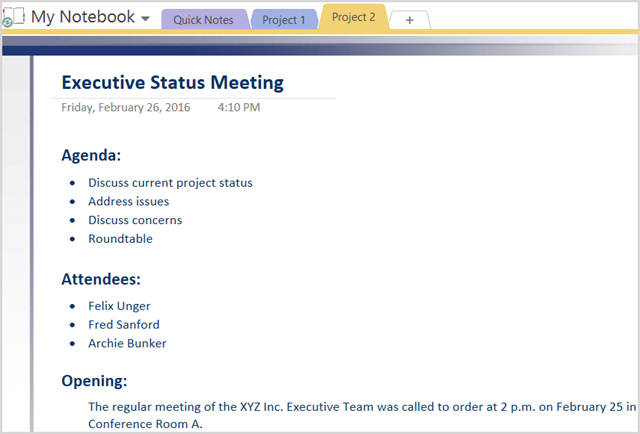
Ovisno o vrsti sastanka koji organizirate ili samo prisustvujete, svaki će od ovih predložaka održati bilješke dobro organiziranim i olakšati praćenje. Ako ste organizator, postavljanje dnevnog reda unaprijed i dijeljenje s sudionicima osigurava da će svi biti na istoj stranici. Pored toga, ostali sudionici ih mogu koristiti za voditi svoje bilješke 5 razloga zašto biste trebali nigdje bilježiti bilješkeNekoliko je stvari jednako važno koliko i sposobnost da bilježe dobre bilješke, posebno za studente. OneNote je savršen za bilješke o kursevima. Smatramo da ćete smatrati da je super i za organiziranje drugih informacija. Čitaj više .
3. Predlošci popisa obveza
Za nabrajanje zadataka 6 savjeta za korištenje OneNotea kao popisa obvezaJeste li najbolji na svom popisu obaveza OneNote? Primijenite naše savjete za bolje OneNote popise. Čitaj više , OneNote pruža tri vrste obveza olakšavajući postavljanje prioriteta i organiziranje predmeta. Sadržani su u kategoriji predloga stranice Planeri. Jednostavno popis Predložak je osnovni s postavljenim potvrdnim okvirima i spreman je da unesete svoje predmete.
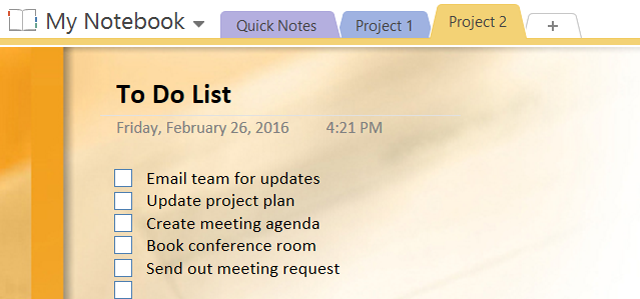
Prioritetno popisan popis predložak ide malo dalje jer vam omogućuje unos i organiziranje zadataka na temelju visokog, srednjeg ili niskog prioriteta. Ovo je vrlo povoljno i ovaj ima i potvrdne okvire koji samo čekaju vaše unose zadataka.
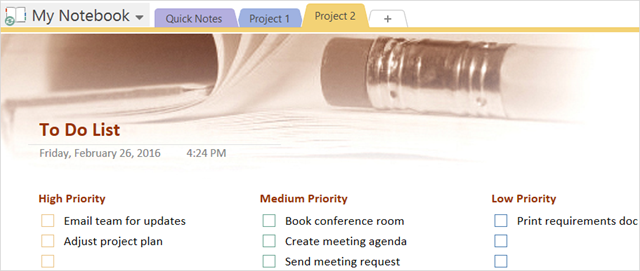
Projekt napraviti popis predložak je oblikovan drugačije, prema projektu. Ovaj predložak sadrži zgodan odjeljak bilješki pored svakog skupa projektnih zadataka. Ono što je sjajno kod ovog predloška je da, iako je organiziran projektom kada ga otvorite, uvijek ga možete promijeniti tako da je uređen prema resursu ili čak datumu. To vam daje fleksibilnost da je organizirate prema vlastitim potrebama.
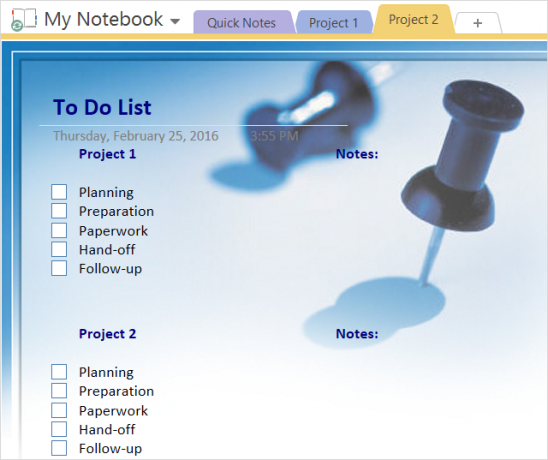
pravilno organizirani Kako koristiti predloške OneNote: sve što trebate znatiPredlošci OneNote ključni su za istinsku produktivnost. Evo svega što trebate znati kako biste uredili i stvorili vlastite predloške OneNote. Čitaj više ili je prioritet popis obveza važan za bilo koji projekt, velik ili mali, a pomoću ovih predložaka možete se prebaciti na super početak.
Vanjski predlošci
Try2Stop. Nas ima prijenosno računalo za upravljanje projektima koja uključuje tri odjeljka. Pregled projekta sličan je onome koji je ugrađen u OneNote. Stranica sastanka statusa projekta ima nekoliko različitih stavki od predložaka napomena o sastanku koji se nalaze u OneNoteu. I na kraju, popis radnih sati projekta može vam biti od velike koristi za ocjenu sati koji se potroše na svakom zadatku.
Na popisu radnih sati projekta naći ćete osnovnu tablicu u koju možete unijeti naziv projekta, a zatim datum, opis i broj sati. Ovo je prikladan predložak ako projekt na kojem radite treba čisto razdvajanje sati.
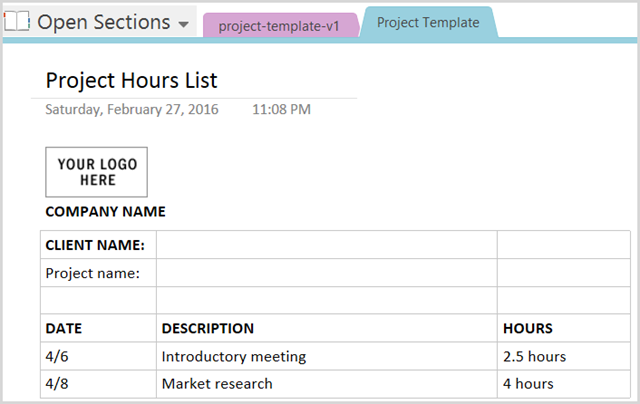
OneNoteGem.com je još jedan resurs za predloške OneNote, s nekoliko opcija za pomoć pri upravljanju projektima. Imaju nekoliko predložaka dnevnog rasporeda rada i kombiniraju predloške predložaka i predloške popisa. Predložak dnevnog rasporeda može biti zgodan za pregled vašeg dana na brzi pogled. Ovo je zgodan alat za sastanke, pa čak i oduzimanje vremena sa svojim projektnim timom, planiranje projekata i druge stavke.
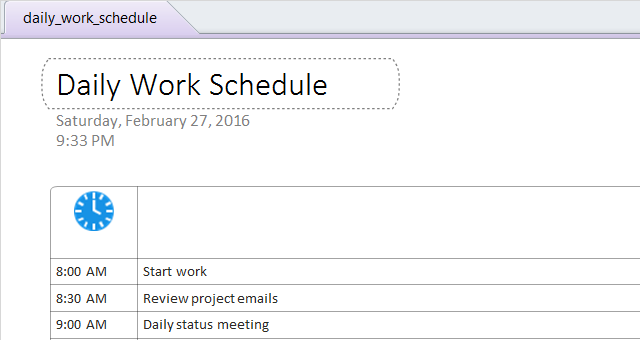
Pronalaženje predložaka za OneNote nije tako lako kao nekada. Mnoge web stranice vas usmjeravaju na Web mjesto Microsoftovog predloška, koji nažalost trenutno ne nudi opcije za OneNote. Međutim, ako niste zadovoljni s tim ugrađenim predlošcima, dostupne su i ove druge mogućnosti. Samo imajte na umu da neke značajke, ovisno o vašoj verziji OneNote-a, u odnosu na predložak koji preuzimate mogu biti nedostupne.
Za više sjajnih web mjesta za preuzimanje predložaka OneNote 6 najboljih web mjesta za preuzimanje Microsoftovih predložaka OneNoteMicrosoftov predložak OneNote može vam pomoći organizirati život. Uzmi ove gotove predloške OneNote s ovih web stranica. Čitaj više , pogledajte ovaj korisni popis.
Korisni savjeti
1. Preuređivanje predmeta
Izvrsna značajka dostupna za sve opcije je ta što možete jednostavno preurediti stavke. Samo stavite miš preko predmeta koji želite premjestiti i vidjet ćete četveroglavu strelicu. Zatim ga jednostavno povucite na novo mjesto. Ovo djeluje za blok komade koji se koriste za izgled, kao i pojedinačne stavke poput dosjea i popisa.
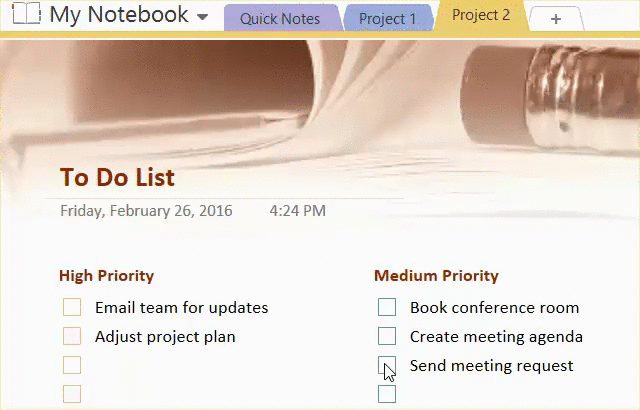
2. Promjena veličine blokova
Blokove koji se koriste za organiziranje izgleda ne može se samo premjestiti, već promijeniti veličinu kako biste izvukli maksimum iz predložaka. Samo odaberite blok i u gornjem desnom kutu vidjet ćete sitne strelice. Samo dodirnite i povucite desno ili lijevo da promijenite veličinu.
3. Osnovno oblikovanje
Da biste brzo promijenili veličinu ili boju fonta za cijeli tekst, samo postavite miš iznad glavnog odjeljka dok ne ugledate četveroglavu strelicu i kliknite da biste je odabrali. Zatim možete kliknuti ili Dom u gornjoj navigaciji ili desnom tipkom miša kako biste izvršili svoja podešavanja. Ovo je također jednostavan način da stavkama dodate potvrdne okvire ili zvjezdice ili čak promijenite stil.
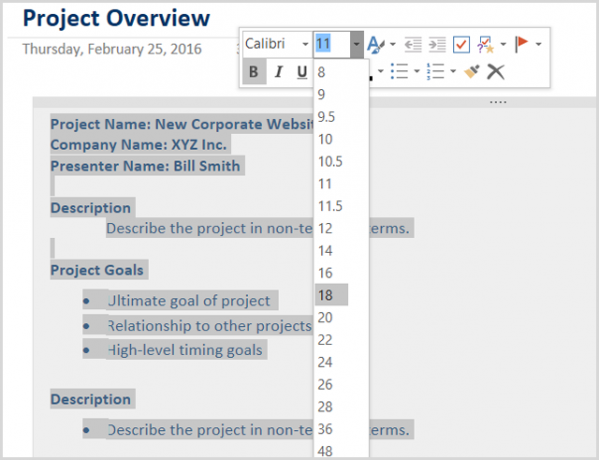
4. Spremanje prilagođenih predložaka
Ako ste započeli s nekom od ovih ugrađenih predložaka, napravili ste mnoge promjene i željeli biste i dalje koristiti dalje, jednostavno je možete spremiti. Možda ste dodali logotip vaše tvrtke, promijenili veličinu blokova i preoblikovali tekst da biste ga dobili onako kako želite. Ne dopustite da taj naporni posao nestane; spremite ga kao predložak za buduću upotrebu.
Za spremanje novog predloška odaberite Pogled s gornje navigacije i zatim Veličina papira. Ovo će otvoriti okno Veličina papira. Na dnu tog okna kliknite Spremi trenutnu stranicu kao predložak. Zatim navedite naziv vašeg predloška i odaberite treba li biti vaš zadani predložak stranice u trenutnom odjeljku.
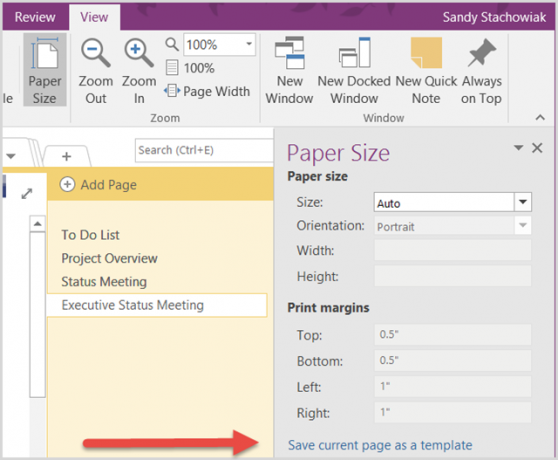
Kada je vrijeme za upotrebu spremljenog predloška, izvedite iste korake kao i gore za pristup ugrađenim predlošcima, ovisno o vašoj verziji OneNote. Tada biste trebali vidjeti dodatnu kategoriju koja se zove Moji predlošci. Odaberite strelicu pored nje i odaberite onu koju želite koristiti.
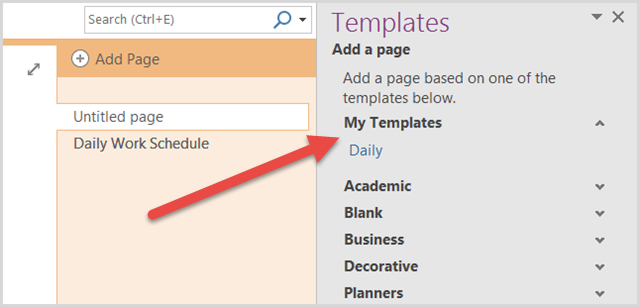
Kako koristite OneNote za svoje projekte?
Predlošci su pravedni jedna od mnogih podcijenjenih značajki OneNote-a 7 Malo poznatih značajki OneNote koje ćete voljetiOneNote je 100% besplatan i prepun naprednih značajki. Provjerimo neke od onih koje ste možda propustili. Ako još ne upotrebljavate OneNote, možda će vas to osvojiti. Čitaj više . Koje predloške OneNote smatrate najkorisnijim za pomaganje u upravljanju projektima? Od koje druge osobine ne biste mogli živjeti? U komentarima ispod podijelite svoje misli i prijedloge!
Slikovni krediti:Poslovni čovjek misli by alphaspirit via Shutterstock
Sa diplomiranom diplomom iz područja informacijske tehnologije Sandy je dugo godina radila u IT industriji kao voditeljica projekata, voditeljica odjela i voditeljica PMO-a. Tada je odlučila slijediti svoj san i sada piše o tehnologiji puno radno vrijeme.